
Kandungan
- Cara Betulkan Hard Drive Anda Selepas Menyimpan Permainan di Xbox One: Sebelum Kita Mula
- Cara Betulkan Hard Drive Anda Selepas menyimpan Permainan di Xbox One: The Fix
- Warframe
Pada 2014 konsol hiburan Xbox One Microsoft dimulakan untuk permulaan yang sukar. Mesej yang rumit dan keutamaan yang sentiasa berubah telah meninggalkan pelancaran konsol dalam kekecohan tahun sebelumnya. Satu perkara yang dilakukan oleh Xbox One ialah pendirian Microsoft pada storan. Terdapat hanya konsol Xbox One tunggal dengan penyimpanan 500GB. Pemain-pemain yang membeli tajuk sering harus terus membuangnya untuk membuat ruang untuk permainan yang lebih baru. Untuk memperbaiki keadaan, Microsoft menambah sokongan untuk pemacu keras luaran ke konsol. Sesiapa sahaja boleh menambah lebih banyak storan ke Xbox One mereka melalui cakera keras luaran. Ia merupakan ciri pengguna Xbox One hari ini, walaupun Microsoft melancarkan konsol dengan pemacu keras 1TB dan 2TB.

Baca: Cakera Keras Tiba pada Kemas Kini Xbox One Jun
Ia cukup mudah untuk menambah pemacu keras luaran ke kolam penyimpanan anda. Plug one in dan perisian Xbox One menyemaknya untuk melihat apakah ia memenuhi keperluan konsol. Pemacu keras dipasangkan dengan sistem perlu mempunyai kelajuan pemindahan USB 3.0, selepas semua. Sebaik sahaja pengguna bersetuju untuk menambah pemacu keras ke storan konsol mereka, Xbox One memformat pemacu dan mengubah cara ia berfungsi. Selepas anda telah menambahkan pemacu ke Xbox One anda untuk menyimpan permainan, ia tidak boleh digunakan mana-mana Windows PC kerap.
Baca: 12 Xbox One Masalah & Pembaikan Biasa
Microsoft memberitahu anda bahawa anda tidak akan dapat terus menggunakan pemacu luaran anda selepas anda telah menambahkannya ke kolam penyimpanan Xbox One anda. Apa yang tidak memberitahu anda adalah bagaimana untuk mendapatkan cakera keras anda untuk bekerja dengan Windows apabila anda tidak lagi mahu menggunakannya sebagai storan tambahan untuk konsol anda.
Cara Betulkan Hard Drive Anda Selepas Menyimpan Permainan di Xbox One: Sebelum Kita Mula
Memperbaiki cakera keras anda supaya ia berfungsi pada komputer anda sekali lagi bukan proses lurus ke hadapan.
Untuk menjadi jelas, Xbox One tidak melanggar pemacu keras anda. Sebaliknya, ia mengubah kaedah di mana cakera keras itu berkomunikasi dengan peranti lain. Xbox One mempunyai cara tersendiri untuk bercakap dengan pemacu yang PC tidak semestinya faham. Ini adalah supaya Microsoft dapat memastikan pengguna tidak menyalahgunakan ciri storan luaran untuk menggodam perisian Xbox One atau mengubah permainan dalam apa cara sekalipun.
Baca: Bagaimana Menghapus Xbox One Games
Satu-satunya perkara yang perlu anda lakukan ialah menukar cakera keras anda kembali ke sesuatu yang PC anda boleh fahami.
Sebelum anda melakukan apa-apa ini, anda benar-benar mahu memindahkan permainan dan aplikasi anda kembali ke konsol anda, jika mereka masih dalam cakera keras. Di dalam Permainan Saya dan Aplikasi Saya menu yang anda boleh lihat tajuk apa yang disimpan pada pemacu keras dalaman konsol dan apa yang ada pada pemacu keras USB anda. Serlahkan setiap permainan yang ingin anda pindahkan dengan menekan butang Menu dan pilih Urus untuk memindahkan permainan anda. Apa-apa perkara yang masih dalam pemacu anda akan dipadam semasa proses ini.
Untuk tutorial ini, anda memerlukan Windows PC.
Cara Betulkan Hard Drive Anda Selepas menyimpan Permainan di Xbox One: The Fix
Sambungkan pemacu keras USB anda ke PC anda.
Tekan kekunci Windows pada papan kekunci anda atau klik pada butang Windows dalam Taskbar anda untuk membuka Menu Mula. Daripada mengklik pada aplikasi atau program. Taipkan "Pengurusan Disk"Ke dalam kotak carian. Tekan masukkan.

Selamat datang ke Utiliti Pengurusan Disk. Skrin ini membolehkan anda memformat dan membetulkan cakera keras yang disambungkan ke PC anda. Ingat pemanduan yang anda gunakan dengan konsol tidak dipecahkan, ia hanya tidak tahu bagaimana untuk bercakap dengan Windows lagi. Dari utiliti ini, anda perlu mengembalikan keupayaan dan parit pemformatan yang diajar oleh Xbox One. Klik membatalkan jika terdapat tetingkap pop timbul di dalam utiliti.
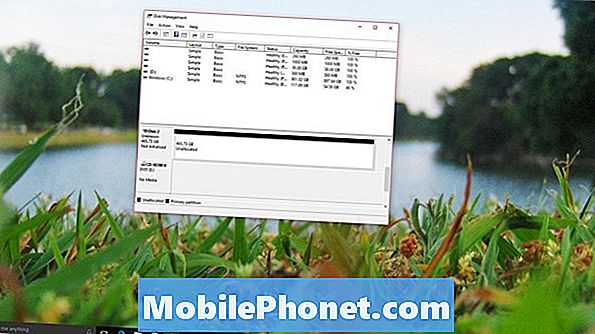
Sekarang cari pemacu dalam senarai pemacu yang dipasang di bahagian bawah alat. Dalam contoh kami, cakera keras kami ialah Cakera 2. Pemacu akan mempunyai anak panah merah bersebelahan namanya dan mengatakan bahawa ia belum dimulakan. Klik kanan pada namanya.
Pilih Inisialkan dalam menu pop timbul.

Jangan ubah sebarang pilihan dalam skrin ini. Cuma klik Okey.
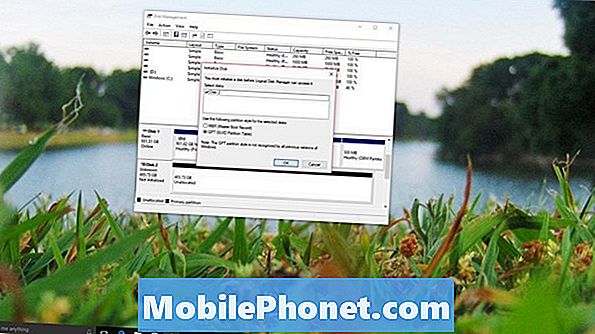
Seterusnya anda perlu membuat Volum. Klik kanan pada pemacu dalam menu dan pilih Volume Mudah Baru.
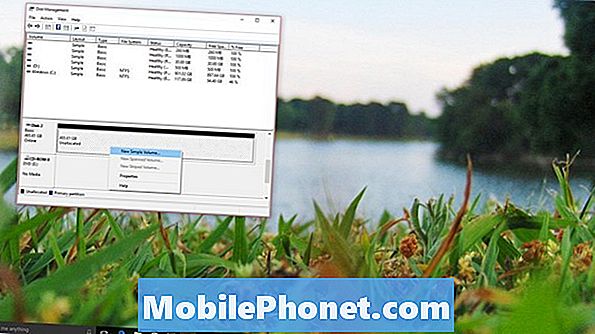
Klik Seterusnya.
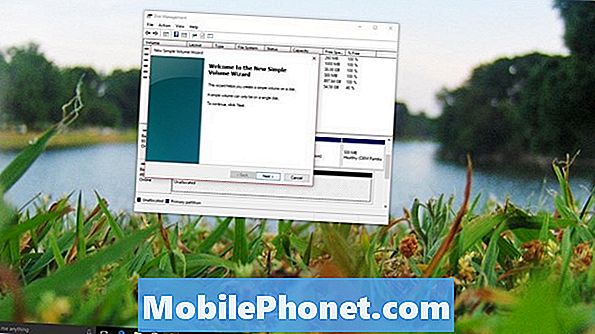
Klik Seterusnya sekali lagi.

Klik Seterusnya sekali lagi.
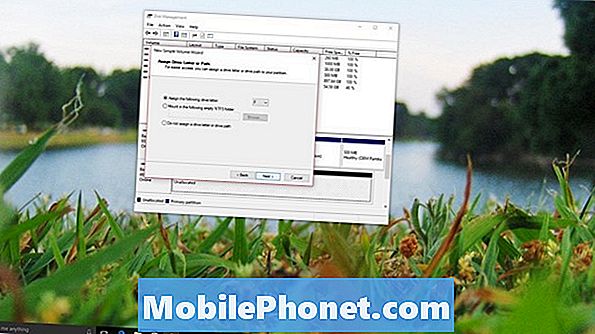
Klik Seterusnya sekali lagi.

Pilih Selesai.
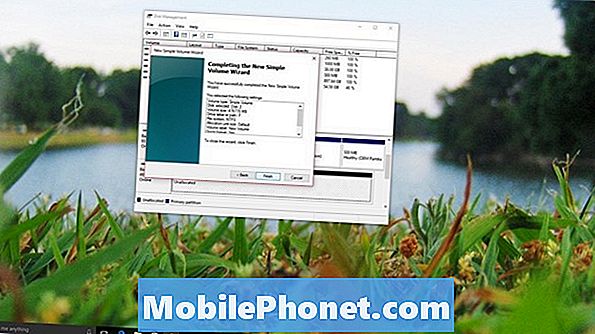
Baca: Kajian Xbox One [Awal 2016]
Anda harus segera mendapatkan pemberitahuan yang mengatakan bahawa anda telah menyambungkan cakera keras luaran baru ke PC Windows anda. Melangkah ke hadapan, cakera keras anda akan berfungsi dengan cara yang sama sebelum anda memasangnya dengan konsol anda, jika anda perlu menyimpan permainan untuk konsol padanya sekali lagi, anda perlu mempunyai format Xbox One sekali lagi dan padam semua di atasnya.
8 Best Xbox Games Percuma: Januari 2018










